| |
 |
 |
 |
| ビジネスからプライベートまで、幅広いニーズに対応する総合ソフト。数多くの新機能が追加されて、さらに使いやすくなりました。セット内容は、ワープロソフト「Word 2007」、表計算ソフト「Excel 2007」、メールソフト「Outlook 2007」。さらに、Officeの最新情報やサポートページのリンクにすぐアクセスできる、ナビゲーションツール「Office ナビ 2007」も含まれています。 |
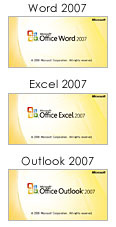 |
 |
|
|
 |
 |
|
 |
 |
 |
 |
仕事の資料、講義レポートをカンタン作成。組織図など図表の種類が格段に増えた「SmartArt」により、効率的かつ、デザイン性あふれる効果的な提案資料が作りやすくなりました。また、イラストや写真の挿入もカンタンなので、フォトアルバム作成にも使えます。

|
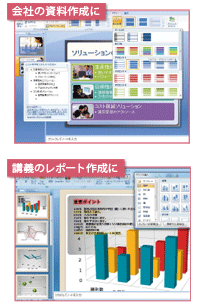 |
|
|
 |
 |
|
 |
 |
 |
 |
| Webサイト検索と同様に、パソコン内の情報検索がおこなえます。ファイルはもちろん、メール、音楽、写真、閲覧したページなど、探している情報をすばやく見つけてくれます。 |
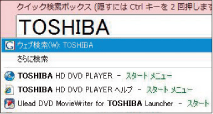 |
|
 |

英語サイトの和訳に加え、特定の英単語の和訳も可能です。 |
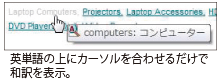 |
| |
|

検索ワードを入力すると、検索履歴に加え、そのワードを含むブックマークタイトルも表示され、よりすばやく検索できます。 |
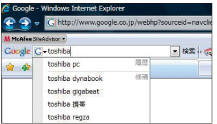 |
|
|
 |
 |
|
 |
 |
 |
 |
メールやインターネット経由でのコンピュータウイルスの侵入や感染を自動的に検知します。PCをインターネットに接続すると、自動的に最新のウイルス定義ファイルに更新されるため、常に最新の定義ファイルでウイルスの侵入を監視、検知、駆除できます。
※ウイルス定義ファイルおよびファイアウォール規則などは、新種のウイルスやワーム、クラッキングからコンピュータを保護するためにも、常に最新のものにアップデートする必要があります。最新版へのアップデートは、ご使用開始から90日間に限り無料でおこなうことができます。期間終了後は有料にて正規のサービスをお申し込みいただくことで、アップデートサービスを継続して受けることができます。 |
|
 |
 |
|
 |

| ハードディスクにあるデータを個別に削除するときにおこなう、「ファイルを削除する」、「ごみ箱を空にする」という操作や、ハードディスク全体を購入時の状態に戻すための「リカバリをして購入時の状態に戻す」操作をおこなうとファイル(データ)管理情報ではデータは消去されたように見えます。ただ、このような方法でデータを削除しただけではファイル(データ)管理情報が消去されるだけで実際のデータは残ったままになっているため、市販のデータ復旧ソフトなどを実行すると削除したはずのデータが復元され、読み取ることが可能です。東芝では全機種にリカバリメニューで「ハードディスクデータ消去機能」を提供しています。方式は「米国国防総省方式(DoD 5220.22-M)」を採用。この方式では固定値2回、乱数1回の計3回上書きをすることにより元のデータを塗りつぶして、ハードディスクから機密情報や個人情報など、データの復元を困難にします。 |
| ※ご使用になったノートPCを廃棄・譲渡する際には、お客様の責任でハードディスクに記録された全データを標準搭載の「ハードディスクデータ消去機能」を利用して消去することを強くおすすめします。詳細はdynabook.com
(https://dynabook.com/pc/eco/haiki.htm)「パソコンの廃棄・譲渡時のハードディスク上のデータ消去に関するご注意」をご覧ください。 |
 |
|
|
 |
| ◎…プレインストール&CD添付 ○…プレインストール ●…プレインストール(セットアップが必要) |
RX |
| OS |
Windows
Vista® Business 正規版 |
○*3 |
Microsoft® Office
Personal 2007
with
Microsoft® Office
PowerPoint® 2007 |
ワープロ |
Microsoft® Office Word 2007 |
◎*1 |
| 表計算 |
Microsoft® Office Excel® 2007 |
◎*1 |
| メール・情報管理 |
Microsoft® Office Outlook® 2007 |
◎*1 |
プレゼンテーション
ツール |
Microsoft® Office PowerPoint® 2007 |
◎*1 |
| 日本語入力システム |
Microsoft® IME 注1) |
○ |
| インターネット/通信 |
インターネット閲覧 |
Windows® Internet
Explorer® 7 |
○ |
| Java |
Java™ 2 Runtime Environment
Standard Edition Version 1.6.0 |
○ |
インターネット
カンタン検索 |
Google ツールバー |
○ |
| Google デスクトップ |
○ |
| ササッとサーチ |
● |
| メール |
Windows® メール |
○ |
| Webフィルタリング |
i-フィルター® 4(90日版) 注2) |
● |
| 実用 |
路線検索 |
駅探エクスプレス V3.1(90日版) 注3)  |
● |
| 地図 |
デジタル全国地図 its-mo Navi(90日版) 注4) |
● |
| マルチメディア |
DVD編集・記録 |
Ulead DVD
MovieWriter® for TOSHIBA |
●*2 |
| 動画編集 |
Windows® ムービーメーカー |
○ |
| プレーヤ |
Windows Media® Player 11 |
○ |
| DVDプレーヤ |
InterVideo WinDVD™ 8 for
TOSHIBA 注5) |
○*2 |
音楽・データ、
CD/DVD作成・コピー |
TOSHIBA Disc
Creator 注6) |
○*2 |
| リカバリディスク作成 |
TOSHIBA Recovery
Disc Creator 注7) |
○*2 |
その他
ユーティリティ |
ウイルス検索/駆除 |
ウイルスバスター™ 2008(90日版) 注8) |
● |
| データ移行 |
PC引越ナビ® Ver3.0 |
● |
| データ消去 |
ハードディスクデータ消去機能 |
○ |
| 画面拡大/縮小 |
Smooth View™ |
○ |
| ネットワーク管理機能 |
ConfigFree™  |
○ |
| 指紋センサ |
東芝指紋認証ユーティリティ |
○ |
| ドライブ動作音調整 |
CD/DVD静音ユーティリティ |
○*2 |
| PC診断機能 |
PC診断ツール  |
○ |
| PDFファイル表示 |
Adobe® Reader |
○ |
| ユーザ登録 |
東芝お客様登録 |
○ |
| 注1) |
「Office Personal 2007 with PowerPoint 2007」が搭載されているモデルには、「Microsoft® IME 2007」がプレインストールされており、CDが添付されています。 |
| 注2) |
無料使用期間はご使用開始より90日間です。無料使用期間が過ぎますと、設定がすべて解除されフィルタリング機能がご使用できなくなります。無料使用期間中に有料にて正規サービスをお申し込みいただくことで、継続して使用することができます。一部の通信ソフトや他のフィルタリングソフトと併用してご使用できない場合があります。 |
| 注3) |
無料使用期間はご使用開始より90日間です。以降にご使用になる場合、ライセンスキーをご購入ください。詳細はhttp://express.ekitan.com/をご覧ください。 |
| 注4) |
無料使用期間はご使用開始より90日間です。ご利用を開始されるには、会員登録が必要になります。90日間(体験期間)以降ご利用になる場合は、ホームページhttp://www.zmap.net/より継続購入手続きをおこなってください。 |
| 注5) |
RXはCPRMには対応しておりません。 |
| 注6) |
Videoの編集およびDVD-Videoの作成はできません。DVD-RAMメディアへのデータの書き込みはできません。 |
| 注7) |
アプリケーションやシステムのリカバリ用データをハードディスク内に保存しています。そのため、アプリケーションDVDおよびリカバリディスクは添付しておりません。あらかじめハードディスク内のリカバリ用データを、CDまたはDVDメディアに保存することを推奨します。また、DVD-RAMメディアへの書き込みはできません。 |
| 注8) |
ウイルス定義ファイルおよびファイアウォール規則は、新種のウイルスやワーム、クラッキングからコンピュータの保護を高めるために、常に最新のものにする必要があります。なお無料の更新サービスはご使用開始から90日間です。期間終了後は有料の更新サービスをお申し込みいただくことでサービスを延長することができます。 |
*1 RX1/T8Eに搭載。 *2 RX1/T9E・T8E・T7Eに搭載。
*3 RX1/T8E・T7E・S7EでWindows® XPダウングレードをご利用される場合はこちらをご参照ください。 http://www.dynabook.com/pc/catalog/support/0712osc/ http://www.dynabook.com/pc/catalog/support/0712osc/ |
| |
| ※ソフトウェアによっては、使用にあたりセットアップが必要となる場合があります。 |
| ※プレインストールソフトは市販のパッケージ製品とソフト内容、マニュアル、その他添付ソフトにおいて一部異なるものがあります。 |
| ※同じ名称のソフトウェアでも、搭載するモデルや時期、バージョンによって内容が異なる場合があります。 |

